CAD怎么画指定尺寸的矩形?
溜溜自学 室内设计 2022-10-08 浏览:723
大家好,我是小溜,CAD能以多种方式创建直线、圆、椭圆、多边形,条样曲线等基本图形对象,借助图形命令我们可以快速的画出图形,但是CAD怎么画指定尺寸的矩形?很多小伙伴就不知道了,下面小溜就来告诉大家方法。
如果您是第一次学习“CAD”那么可以点击这里,免费观看CAD最新课程>>
工具/软件
硬件型号:小米 RedmiBookPro 14
系统版本:Windows7
所需软件:CAD2007
方法/步骤
第1步
输入REC 空格

第2步
确定第一点,输入子命令D,输入长度,100,空格
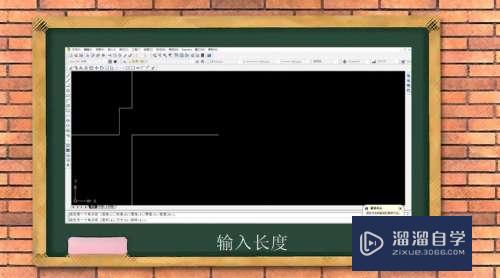
第3步
输入宽度,200,空格
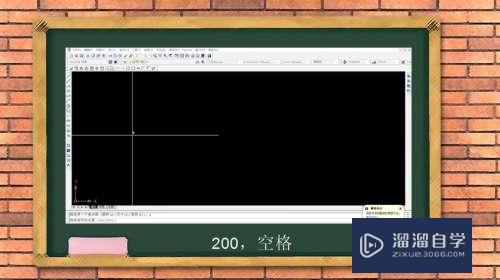
第4步
单击鼠标左键,空格,完成
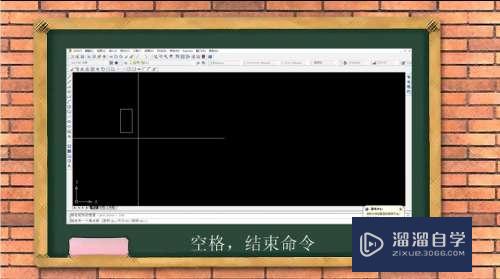
注意/提示
希望“CAD怎么画指定尺寸的矩形?”这篇文章能给大家带来一些帮助,如果大家觉得内容有点晦涩难懂的话,建议动手实操!想要了解更多内容也可以关注溜溜自学网。
相关文章
距结束 05 天 07 : 19 : 50
距结束 00 天 19 : 19 : 50
首页








